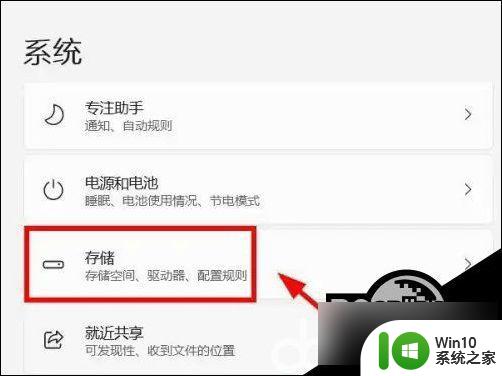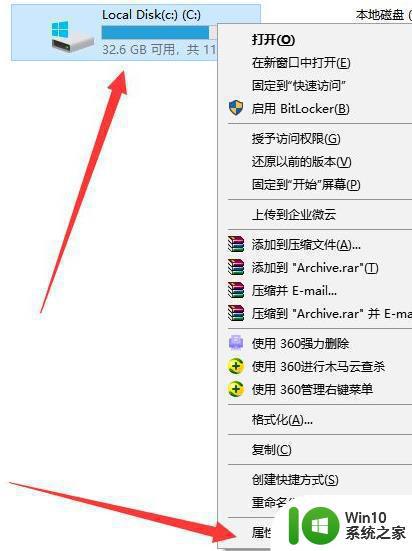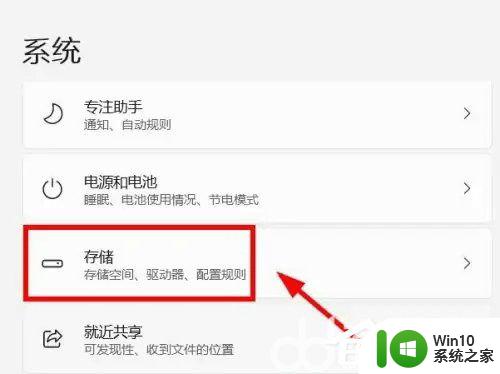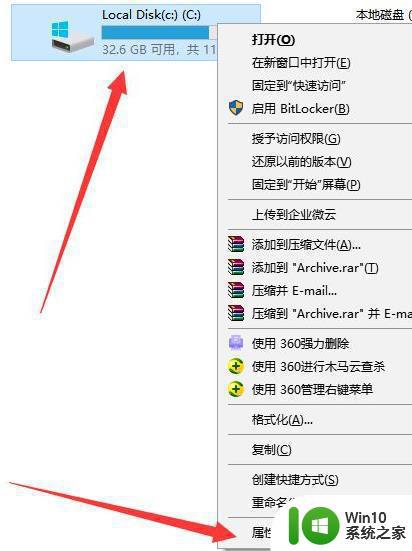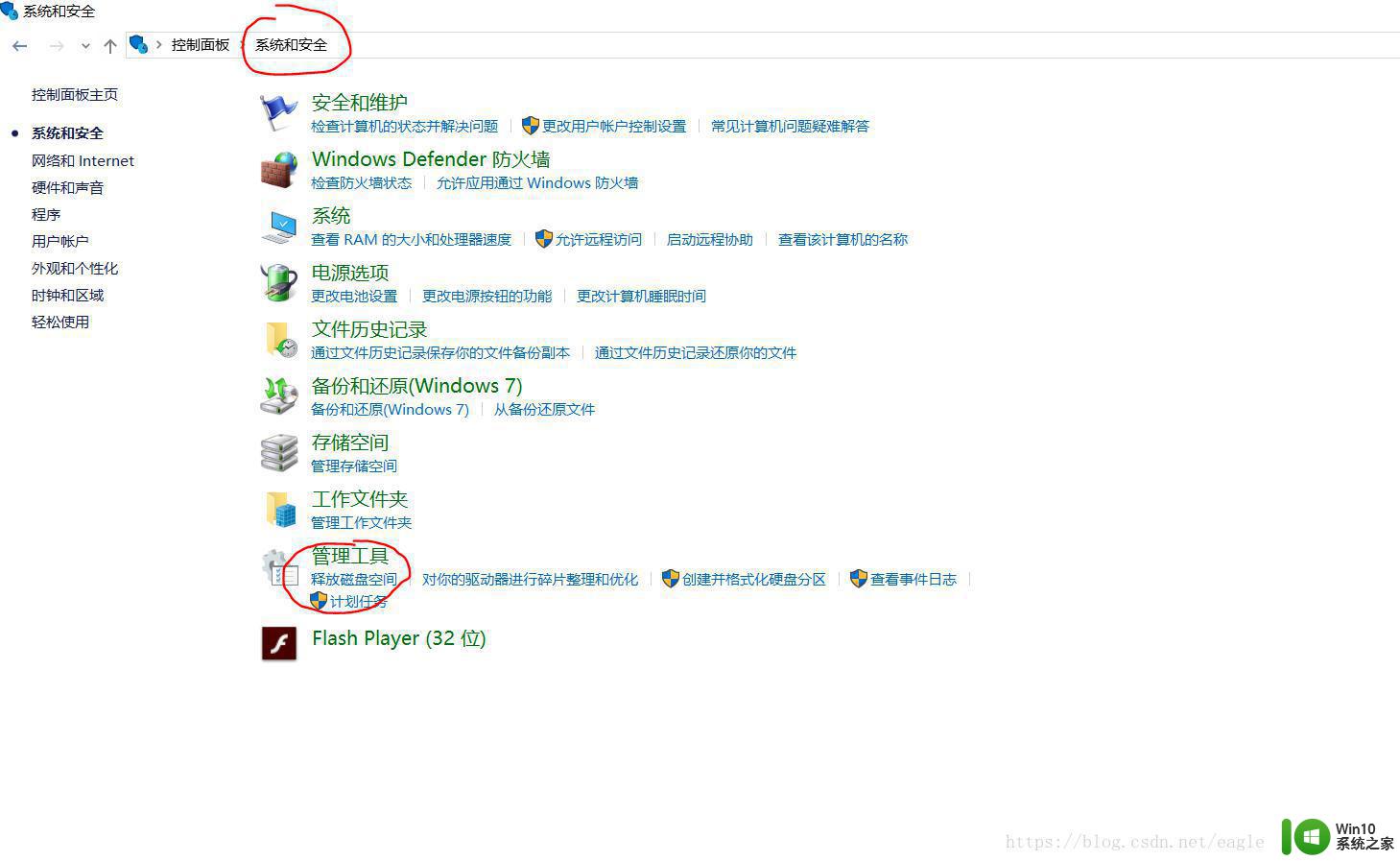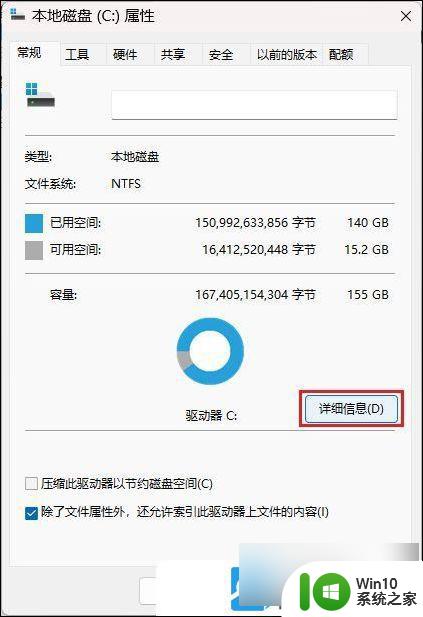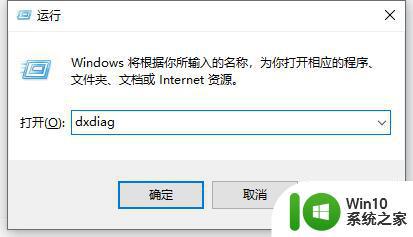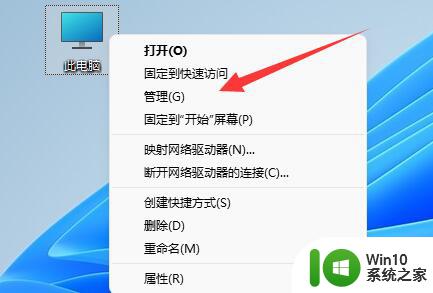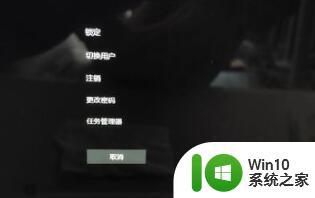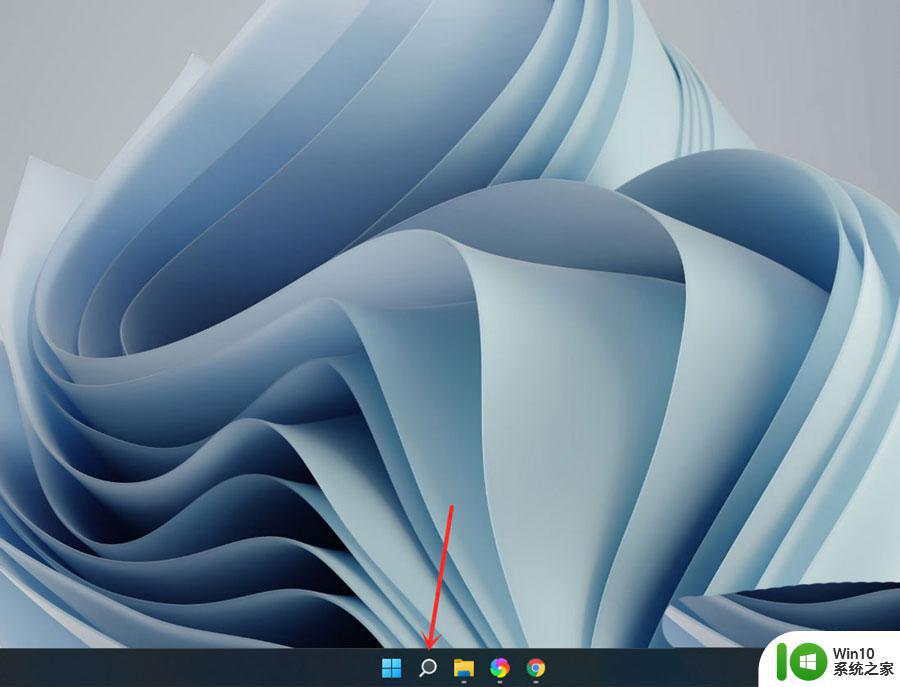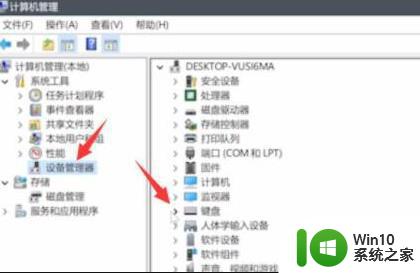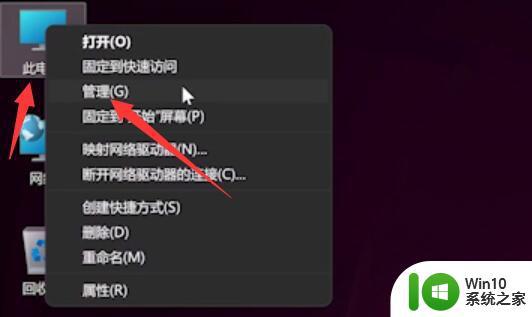win11升级后c盘突然满了怎么办 更新win11系统后c盘满了怎么解决
更新时间:2023-05-29 12:22:51作者:jzjob
升级到Windows 11后,有些用户可能会遇到C盘突然满了的问题,导致系统运行缓慢或无法正常使用。这种情况通常是由于系统文件或其他应用程序占用了大量的存储空间所致。那么,面对这种情况,我们应该怎么办呢?其实,处理方法很简单。下面,小编就来告诉大家具体的解决方法。
解决方法:
1、首先我们打开c盘鼠标右击选择“属性”按钮。
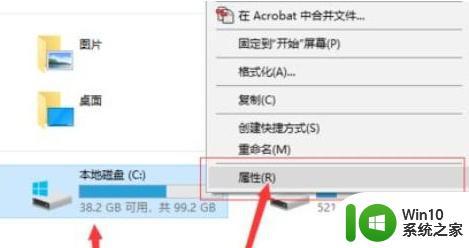
2、进入页面后在常规选项中点击“磁盘清理”功能。
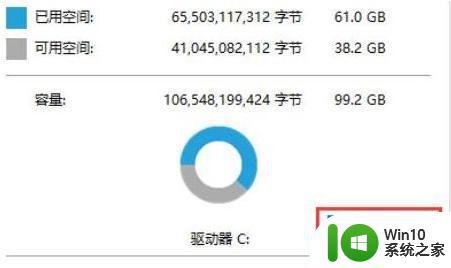
3、将系统无用的全部文件都勾选点击“删除文件”即可。
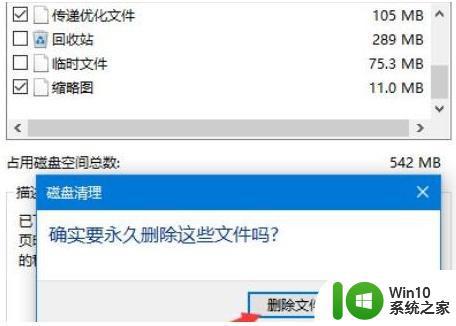
4、接着再点击“清理系统文件”进行清理操作。
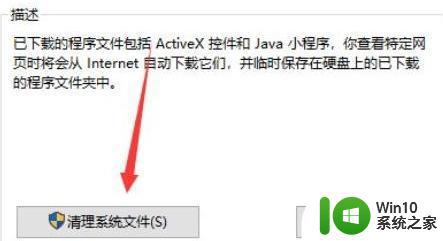
5、系统清理完成后会出现一个提示框,我们只需将里面的垃圾都清理完成即可。
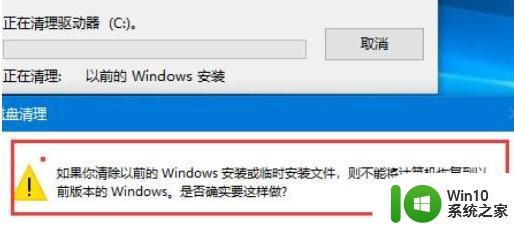
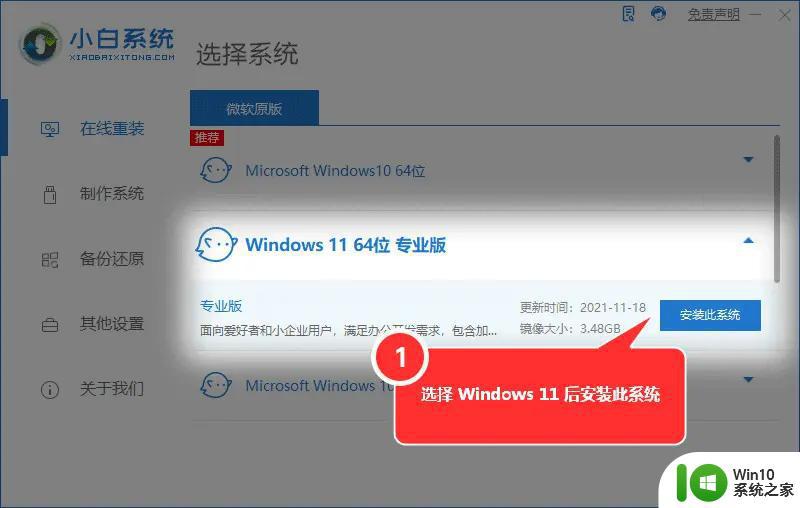
以上就是win11升级后c盘突然满了怎么办的全部内容,有出现这种现象的小伙伴不妨根据小编的方法来解决吧,希望能够对大家有所帮助。